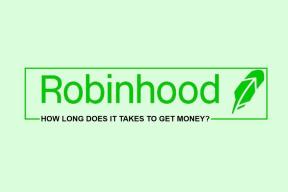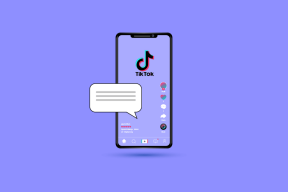Исправление высокой загрузки ЦП Skype в Windows 10
Разное / / April 04, 2023
ЦП, центральный процессор выполняет основные функции компьютера. Эта системная утилита также известна как процессор или микропроцессор системы. Использование ЦП указывает на вычислительную мощность работающего ПК. Если ваша система пытается работать больше, чем может, это обозначается как высокая загрузка ЦП. 100% загрузка ЦП означает, что ваш компьютер выполняет больше работы, чем его возможности. Существуют определенные программы, которые могут привести к тому, что ваш процессор будет работать больше, чем должен, и Skype — одна из них. Хотя Skype — полезный инструмент, он может замедлить работу вашей системы и увеличить использование памяти вашего процессора. Если ваш компьютер медленно отвечает и часто зависает, то наше руководство по высокой загрузке ЦП Skype для Windows 10 вам очень поможет. Сегодня в документе мы обсудим различные способы исправления Sype, использующие слишком много ресурсов ЦП. Наряду с этим вы также узнаете о причинах высокой загрузки ЦП Skype для бизнеса. Поэтому давайте начнем с исправления Skype и убедитесь, что использование вашего процессора находится в пределах допустимого.
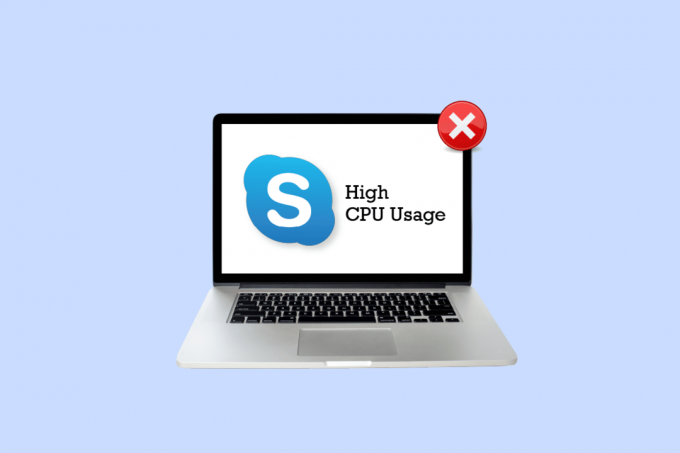
Оглавление
- Как исправить высокую загрузку процессора Skype в Windows 10
- Что приводит к высокой загрузке процессора Skype в Windows 10?
- Как исправить Skype, использующий слишком много ресурсов процессора
Как исправить высокую загрузку процессора Skype в Windows 10
Продолжайте читать, чтобы узнать о способах устранения неполадок, позволяющих подробно решить проблему Skype, использующую слишком много ресурсов ЦП в Windows 10.
Что приводит к высокой загрузке процессора Skype в Windows 10?
Обычно высокая загрузка ЦП возникает при запуске программы или запуске приложения в системе. Это происходит из-за того, что приложение пытается догнать историю. При использовании Skype, если вы заметили, что ваша система тормозит, эта проблема может быть вызвана следующими причинами:
- Недостаток оперативной памяти системы.
- Помехи фоновых приложений.
- Напрягите систему визуальными эффектами и анимацией.
- Устаревшая версия приложения.
- Повреждены системные файлы приложения.
Как исправить Skype, использующий слишком много ресурсов процессора
Теперь, когда вы знаете о причинах, по которым Skype может привести к высокой загрузке ЦП, пришло время исправить низкую производительность вашего ПК с помощью следующих методов. Вы можете попробовать эти проверенные методы, поскольку они заявлены для получения оптимальных результатов.
Способ 1: освободить место в оперативной памяти
Приложение Skype, установленное в вашей системе, требует достаточного объема оперативной памяти, например, не менее 2 ГБ для бесперебойной работы. Если ваша система работает с оперативной памятью менее 2 ГБ, это может привести к высокой загрузке ЦП Skype для бизнеса. Следовательно, вы должны убедиться, что на вашем компьютере установлено не менее 4 ГБ ОЗУ, чтобы без проблем запускать Skype и другие программы. Вы можете попробовать обновить системную оперативную память или освободить ее, чтобы освободить место для полезных приложений, таких как Skype, для бесперебойной работы и решения проблем с загрузкой процессора. Вы можете узнать о Как освободить оперативную память на Windows 10 компьютер с помощью нашего гида тоже.
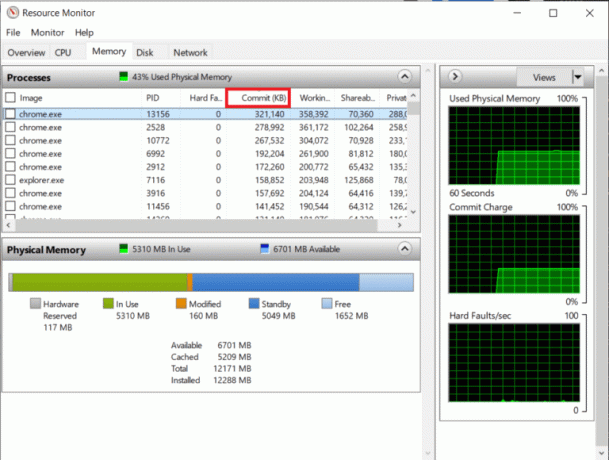
Способ 2: закрыть фоновые приложения
Еще одна причина, о которой мы говорили выше, — это фоновые приложения, которые могут мешать работе Skype. Есть много программ, которые могут превратить Skype в ресурсоемкое приложение. Эти программы обычно представляют собой инструменты улучшения системы, которые могут изменить поведение других приложений по отношению к вашему ПК, что в конечном итоге приводит к высокой загрузке ЦП Skype Windows 10, в случае Skype. Следовательно, важно, чтобы вы сразу закрывали такие фоновые приложения со своего компьютера, чтобы снизить нагрузку на процессор. Вы можете узнать все о Как отключить фоновые приложения в Windows 10 с помощью нашего информативного руководства.
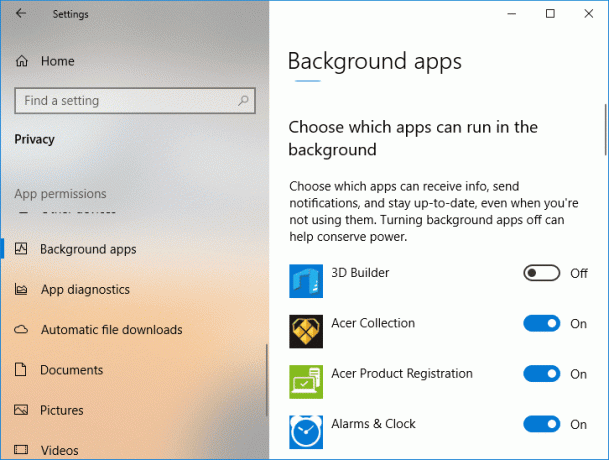
Читайте также:Исправить Skype не может получить доступ к звуковой карте в Windows 10
Способ 3: установите визуальные эффекты на лучшую производительность
В то время как визуальные эффекты отлично подходят для систем с достаточным количеством оперативной памяти, они являются нагрузкой для других, у которых мало оперативной памяти. В этом случае становится крайне важно настроить визуальные эффекты и анимацию на максимальную производительность на вашем ПК, чтобы убедиться, что Skype использует слишком много ресурсов ЦП. Вы можете настроить параметры визуальных эффектов на ПК с Windows, выполнив следующие действия:
1. Нажимать Windows + Еключи вместе, чтобы запустить Проводник на твоем компьютере.
2. Далее щелкните правой кнопкой мыши Этот компьютер и нажмите на Характеристики в его меню.

3. в О окно, нажмите на Расширенные настройки системы.
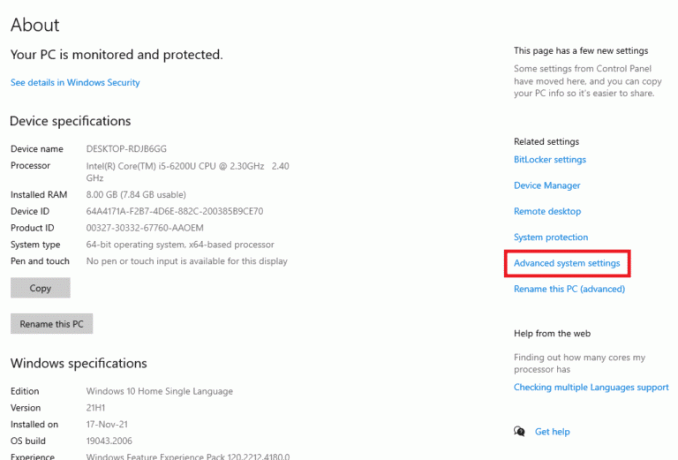
4. Далее, в Свойства системы окно, нажмите на Настройки… под Передовой вкладка
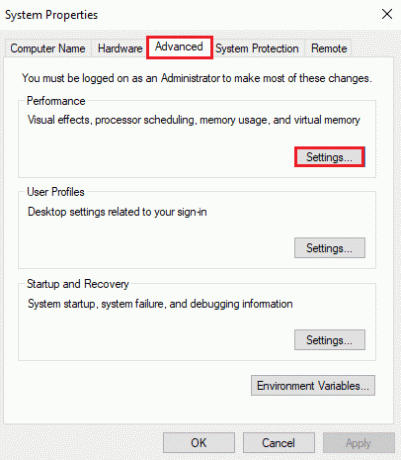
5. Наконец, в Визуальные эффекты вкладку, выберите Отрегулируйте для лучшей производительности вариант и нажмите на ХОРОШО.
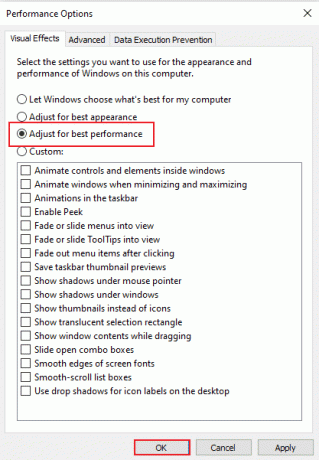
Способ 4: обновить приложение Skype
Своевременно выпускаются новые обновления для приложений, которые включают более качественный исходный код, чем предыдущая версия приложения. То же самое и со Skype, в котором более старая версия приложения не может использовать расширенный ЦП вашего рабочего стола, что приводит к высокой загрузке ЦП Skype для бизнеса. В этом случае необходимо установить последнюю доступную версию Skype, выполнив следующие действия:
1. Открой Магазин Майкрософт из Стартовое меню вашего ПК с Windows.

2. Далее нажмите на Библиотека в Магазин Майкрософт.
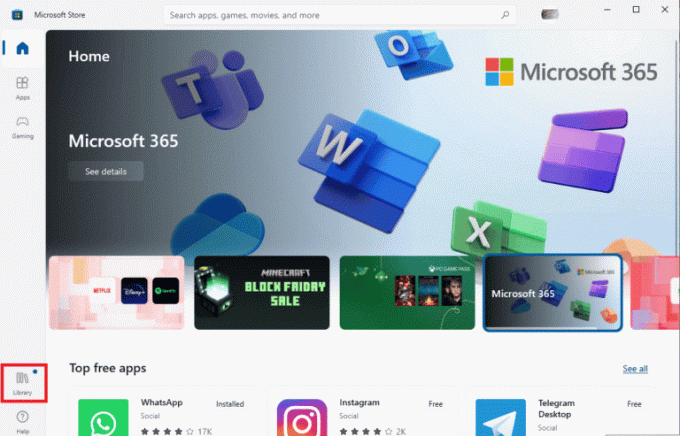
3. Теперь нажмите на Получайте обновления в библиотеке.
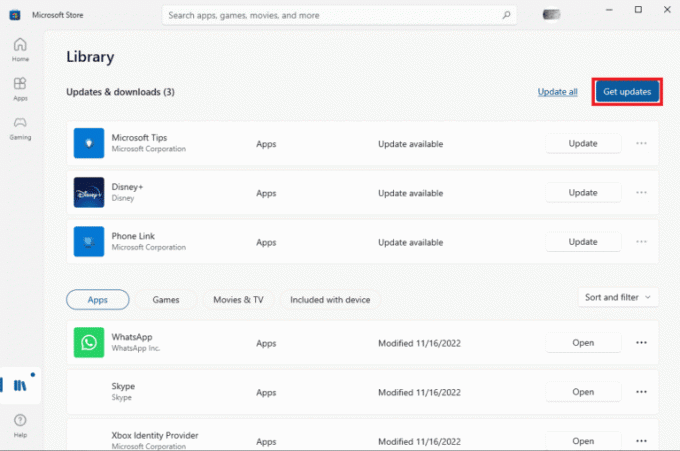
Если для Skype доступно обновление, оно будет автоматически установлено в вашей системе. После установки вы можете попробовать запустить новую версию Skype и проверить загрузку процессора.
Читайте также:Исправить ошибку Skype с устройством воспроизведения в Windows 10
Способ 5: переустановите приложение Skype
Последний метод, который вы можете попытаться решить с высокой загрузкой ЦП Skype в Windows 10, включает переустановку приложения. Вы можете выбрать это решение, если ни один из приведенных выше методов не помогает. Установка свежей копии Skype поможет вам избавиться от проблем с файлами приложения и других ошибок, которые могут привести к высокой нагрузке на ЦП. Чтобы переустановить Skype на свой компьютер, следуйте приведенным ниже инструкциям:
1. Открыть Настройки на ПК с Windows, нажав Окна + яключи одновременно.
2. Из доступных вариантов нажмите Программы.
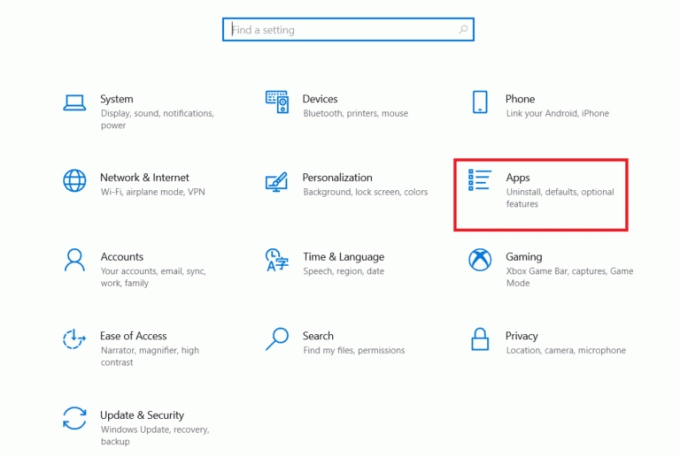
3. Сейчас в Приложения и функции, нажмите на Скайп и выберите Удалить.
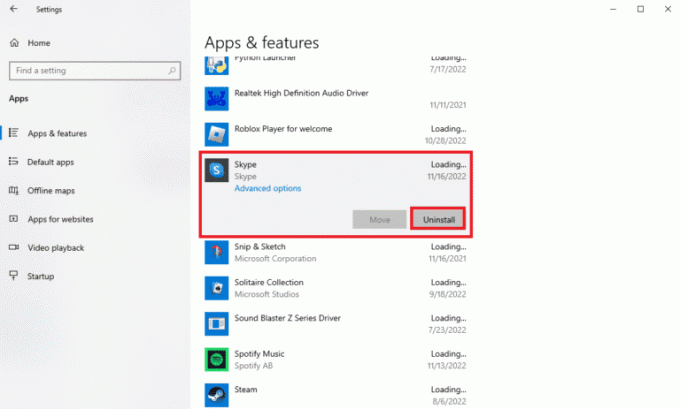
4. Снова нажмите на Удалить чтобы подтвердить это.
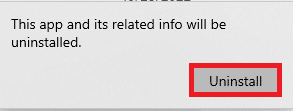
5. Когда-то сделали, перезагрузить компьютер.
6. Теперь откройте Магазин Майкрософт из строки поиска.
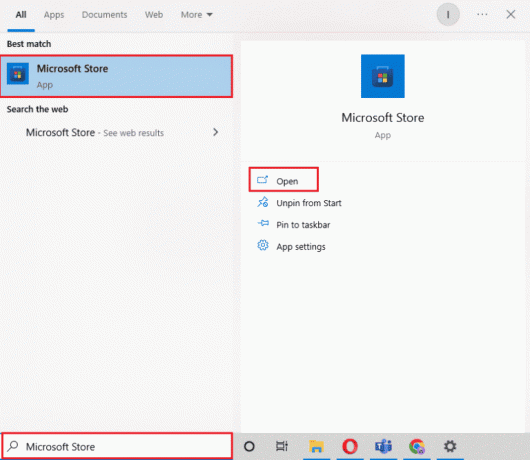
7. Поиск Скайп в нем и нажмите Получать установить его снова.

Читайте также:Исправить неработающую камеру Skype в Windows 10
Способ 6: обратитесь в службу поддержки Skype
Наконец, вы можете попробовать связаться с Скайп поддержка чтобы решить проблему высокой загрузки ЦП Skype для бизнеса.

Часто задаваемые вопросы (FAQ)
Q1. Как я могу заставить Skype использовать меньше ресурсов процессора на моем ПК?
Ответ Вы можете убедиться, что Skype не приводит к увеличению загрузки ЦП, убедившись, что ваш ЦП имеет по крайней мере 4ГБ оперативной памяти. Вы также можете попробовать обновить или очистить оперативную память, как указано в Способ 1 выше.
Q2. Почему на моем ПК с Windows 10 высокая загрузка ЦП?
Ответ Высокая загрузка ЦП на ПК с Windows 10 может быть связана с неисправный блок питания что может привести к автоматическому понижению напряжения вашего процессора для сохранения мощности. ЦП с пониженным напряжением использует только часть своей полной мощности и, следовательно, использует 100% ЦП.
Q3. Известно ли, что Skype использует много оперативной памяти?
Ответ После установки Skype имеет типичный 100 МБ след, который значительно меньше. С увеличением количества контактов и данных в приложении его потребление может стать больше. Скайп как минимум нужен 2 ГБ оперативной памяти для бесперебойной работы.
Q4. Почему загрузка ЦП внезапно резко возросла?
Ответ Внезапное увеличение загрузки ЦП может быть связано с видеоигры на ПК, приложение для редактирования видео или потокового видео, несколько вкладок браузера, а также может быть связано с выполнением Сканирование на вирусы.
Q5. Почему Skype потребляет много энергии?
Ответ Обычно, программы улучшения системы изменить поведение других приложений и программ, чтобы улучшить качество видео или звука. Кроме того, если другие приложения в вашей системе используют микрофон или камеру, Skype может конкурировать с ними за ресурсы, что приводит к потреблению большого количества энергии.
Рекомендуемые:
- Babbel или Duolingo лучше для изучения языка?
- 11 решений для исправления ошибки Outlook, этот элемент не может отображаться в области чтения
- 11 способов исправить то, что Skype постоянно отключается на ПК
- Как запретить Skype отключать другие звуки на ПК
Мы надеемся, что наш документ на Skype высокая загрузка ЦП Windows 10 удалось хорошо рассказать вам о причинах, которые приводят к высокой загрузке ЦП, и о различных методах, которые могут помочь вам хорошо решить эту проблему. Если да, сообщите нам, какой метод оказался наиболее полезным в вашем случае. Кроме того, вы можете оставить свои вопросы или предложения ниже в разделе комментариев для нас.

Илон Декер
Илон — технический писатель в TechCult. Он пишет практические руководства уже около 6 лет и затронул множество тем. Он любит освещать темы, связанные с Windows, Android, а также последние хитрости и советы.